赤ちゃんの誕生記念に最適!子供の名前の含まれた独自ドメインを取得しよう
独自ドメインの世界で、意外と需要があるのが「名前」だ。米国では、テイラー・スウィフトが自分の名前のドメインを買い集めて話題となった。また、中国では子供が誕生したら、その子の名前のドメインを確保する親が増えている。先に取っておかないと、なくなってしまうのが独自ドメイン。子供が生まれたら、その子の名前の独自ドメインを取得しておこう。
■ 子供の名前の独自ドメインを確保しておくべし
独自ドメインで、早めに確保しておいて損がないのが「名前」だ。実は人名に関するドメインは、かなり激しい争奪戦が繰り広げられている。
その理由の1つが、個人のブランディングだ。米国のミュージシャン、テイラー・スウィフトが
「taylorswift.adult」や「taylorswift.porn」といった自身の名前のドメインを買い集めているというニュースがあったが、これは自分の名前の入ったURLで、勝手にいかがわしいサイトを作られるのを防ぐためだ。
また、中国では子供が生まれたときに、その子の名前のドメインを取得する親が増えているという。投資熱が高い中国では、「ドメインは資産」という考え方が強く、子供の名前のドメインは、後で取りにくくなることも想定して、早めに購入しておくという考え方のようだ。
こういった理由に限らず、子供の生誕記念として、または将来のプレゼント用に、子供の名前の独自ドメインを取っておくのは面白いアイディアだ。新たに家族が増えたタイミングで、その子に将来譲渡することを前提に、名前の独自ドメインを取得しておくのはぜひともオススメだ。
取得したドメインを、その後、ただ遊ばせておくのはもったいない。そこで、思い出の写真を保管するウェブアルバムとして活用しよう。「お名前.com」で、子供の名前の独自ドメインと、共用サーバーSDを登録し、ウェブアルバムツールの「Piwigo」を導入すれば、URLが子供の名前のオンラインビューワーが完成する。あとはそこに子供の写真をアップロードすれば、家族や親族で共有できる画像サイトが出来上がる。
独自ドメインを登録して、Piwigoでオンラインビューアーを展開するには以下4つの手順が必要だ。
① 「お名前.com」で独自ドメインを登録する
② Piwigoをインストールするレンタルサーバーを用意
③ レンタルサーバーにDBをセットアップする
④ Piwigoをインストールする
まずは「お名前.com」で、子供の名前の独自ドメインを取得するところから、始めてみよう。
■ 「お名前.com」で独自ドメインを登録する
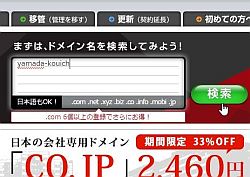
「お名前.com」のトップページを開いて、検索欄に名前のドメイン名を入力する。例えば「山田光一」という名前なら「yamada-kouich」といった具合。ここでは英語のドメインを取得しているが、もちろん日本語ドメインを狙うのもアリだ。「検索」ボタンをクリックすると、そのドメインの空き情報が検索されるぞ。
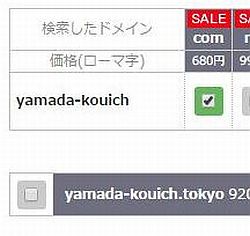
検索結果が表示される。チェックボックスが空欄になっているのが、取得可能なトップレベルドメイン。欲しいトップレベルドメインにチェックを入れよう。 トップレベルドメインの中で一番人気があるのは「.com」なので、どれか1つ取得するならそこを狙うのがオススメ。
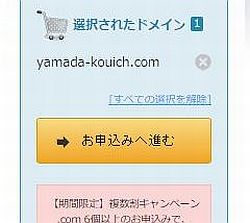
「選択されたドメイン」にチェックを入れたドメインが表示されているのを確認。「お申込みへ進む」をクリックしよう。
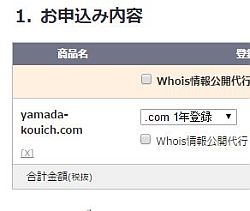
ドメインの登録年数を選択する。初期設定では「1年登録」となっているが、ここで複数年を選んでおくと、翌年に更新作業を忘れても大切なドメインが突然失効することがなくなる。また、「Whois情報公開代行」にチェックを入れると、Whoisに表示する登録情報を「お名前.com」が代替してくれるため、個人情報が隠せる。無料なのでぜひ設定しておこう。
■ Piwigoをインストールするレンタルサーバーを用意
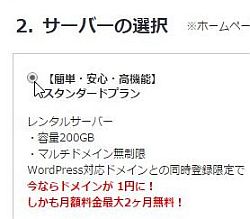
「サーバーの選択」で、Piwigoをインストールするサーバーも合わせて登録しよう。「スタンダードプラン」を選択すると、「共用サーバーSD」を利用できるようになる。初心者でも利用しやすいのでオススメだ
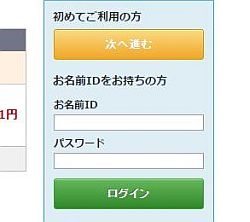
過去に「お名前.com」を利用したことがある人は、そのときに作成した「お名前ID」とパスワードを入力して「ログイン」をクリック。それ以外の人は「初めてご利用の方」の「次へ進む」をクリックする。
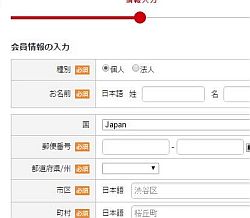
「お名前.com」のユーザー登録ページが表示されたら、名前や住所、連絡先といった情報を入力してアカウントを作成しよう。作成したアカウントでログインを行って次の設定へと進む
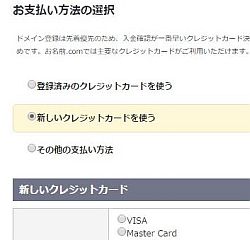
「お支払い方法の選択」で決済方法を選ぶ。クレジットカード決済、コンビニ決済、銀行振込から選択できる 。クレジットカード決済ならドメイン取得手続きがリアルタイムで完了するのでオススメだ。
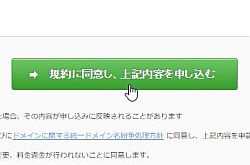
決済方法を選択したら、「規約に同意し、上記内容を申し込む」のボタンをクリックしよう。これでドメイン取得申込の手続きは完了だ。決済方法でコンビニ決済、銀行振込を選択した場合は、「お名前.com」から送信されるメールを確認のうえ、忘れずに入金手続きを済ませよう。
■ レンタルサーバーにDBをセットアップする
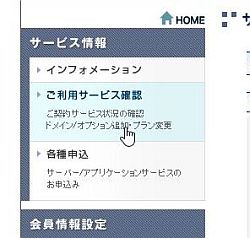
ドメインの取得が完了したら「サーバーNavi」へとログインする。左のメニューから「ご利用サービス確認」をクリックしよう
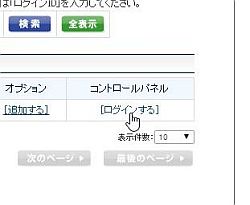
「共用サーバーSD」に登録されたサーバーが表示される。「コントロールパネル」の「ログインする」をクリックしよう

コントロールパネルが開いたら、「データベース設定」の「MySQL」をクリックしよう
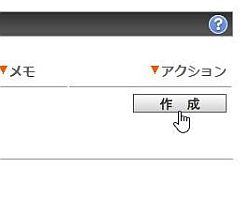
「データベース設定」で新しいデータベースを作成する。右端の「作成」ボタンをクリックする
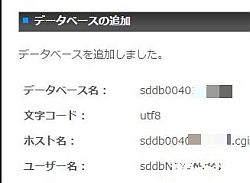
データベースが追加された。「データベース名」「ホスト名」「ユーザー名」「パスワード」は、「Piwigo」のインストール時に必要になる情報だが、「データベース設定」の画面でいつでも見られるのでメモなどは不要だ
■ 独自ドメインとサーバーは合わせて登録すべし
「お名前.com」では、独自ドメインの取得時に、合わせて「共用サーバーSD」を登録すると、独自ドメインとサーバーの紐付けが自動的に行われるので、後の設定が楽になる。ドメインとサーバーの設定に自信がない人は、必ずドメインとサーバーを同時に登録しよう。
「お名前.com」では現在、16周年を記念してドメインの大幅割引を実施中。共用サーバーとのセットでドメインが1円となるキャンペーンもお得なので、今すぐ登録しておこう。
次回の記事では、共用サーバーSDに「Piwigo」を導入して、データベースを設定。子供の写真を手軽にアップロードして、どこからでも見られる環境を構築するぞ。

 全世界1,000万以上ダウンロード超え!水分補給サポートアプリ最新作『Plant Nanny 2 - 植物ナニー2』が11/1より日本先行配信開始中
全世界1,000万以上ダウンロード超え!水分補給サポートアプリ最新作『Plant Nanny 2 - 植物ナニー2』が11/1より日本先行配信開始中 たこ焼きの洞窟にかき氷の山!散歩を習慣化する惑星探索ゲーム『Walkr』がアップデート配信&6/28までアイテムセール開始!
たこ焼きの洞窟にかき氷の山!散歩を習慣化する惑星探索ゲーム『Walkr』がアップデート配信&6/28までアイテムセール開始! 【まとめ】仮想通貨ビットコインで国内・海外問わず自由に決済や買い物ができる販売サイトを立ち上げる
【まとめ】仮想通貨ビットコインで国内・海外問わず自由に決済や買い物ができる販売サイトを立ち上げる 「一生もの」の資産になる!子供の名前の独自ドメインでオンラインアルバムを構築しよう
「一生もの」の資産になる!子供の名前の独自ドメインでオンラインアルバムを構築しよう 本気でブログをやるなら「お名前.com」で独自ドメインを取ろう
本気でブログをやるなら「お名前.com」で独自ドメインを取ろう 独自ドメインの悪用予防に「.adult」「.porn」「.xxx」ドメインを先回りして保護すべし
独自ドメインの悪用予防に「.adult」「.porn」「.xxx」ドメインを先回りして保護すべし 【まとめ】将来後悔しないために子供の名前の独自ドメインを確保しておこう
【まとめ】将来後悔しないために子供の名前の独自ドメインを確保しておこう ブラックボックス化はNG!素人でも改造できるサイトを「concrete5(コンクリート5)」で作る
ブラックボックス化はNG!素人でも改造できるサイトを「concrete5(コンクリート5)」で作る 【まとめ】危険なドメインは先回りして確保!独自ドメインのブランド価値を保護するには?
【まとめ】危険なドメインは先回りして確保!独自ドメインのブランド価値を保護するには?
